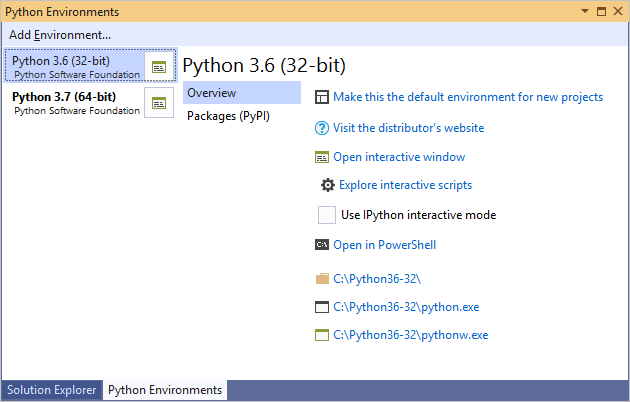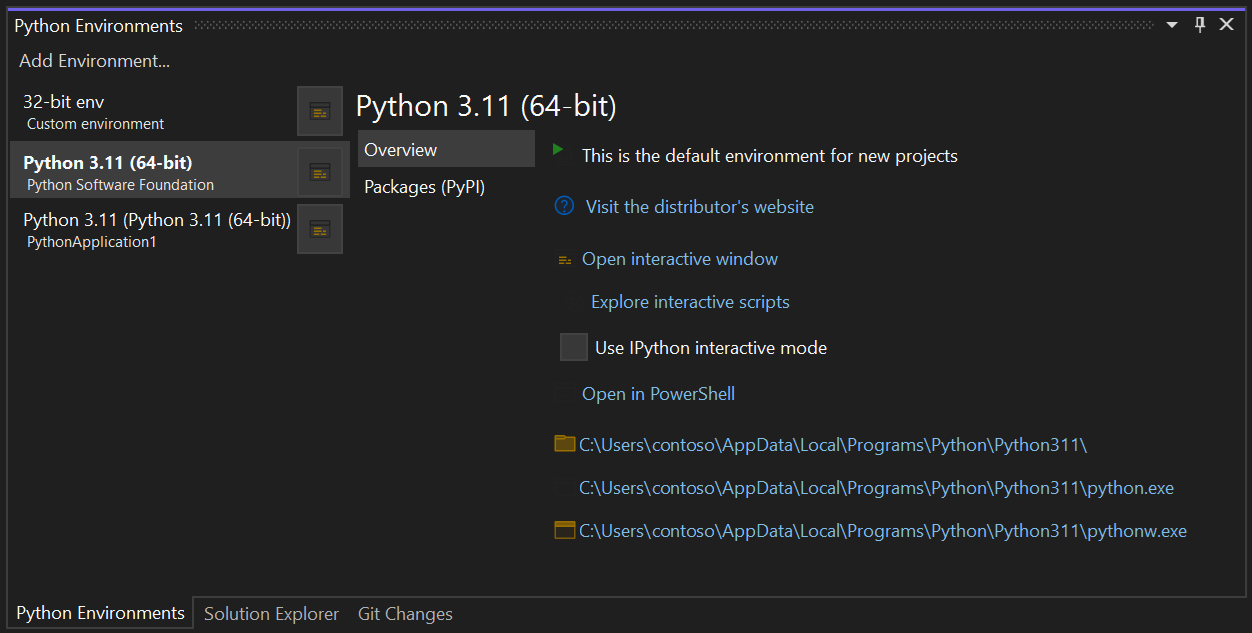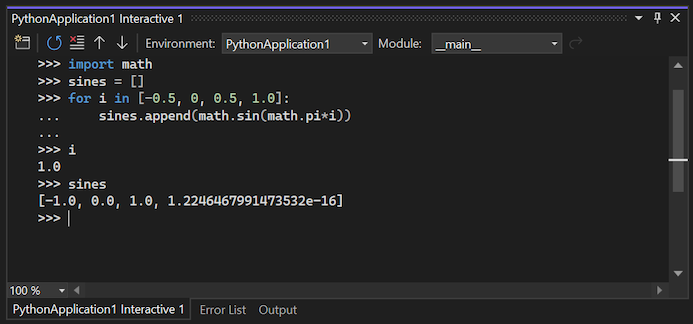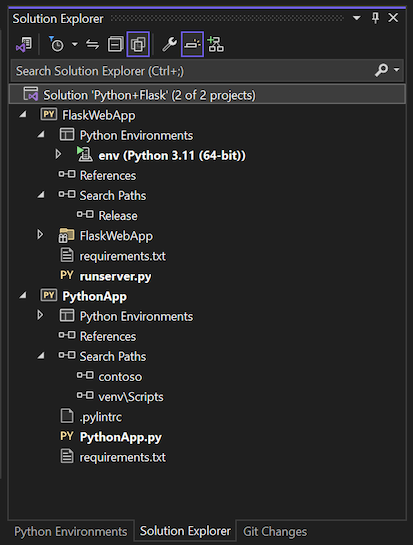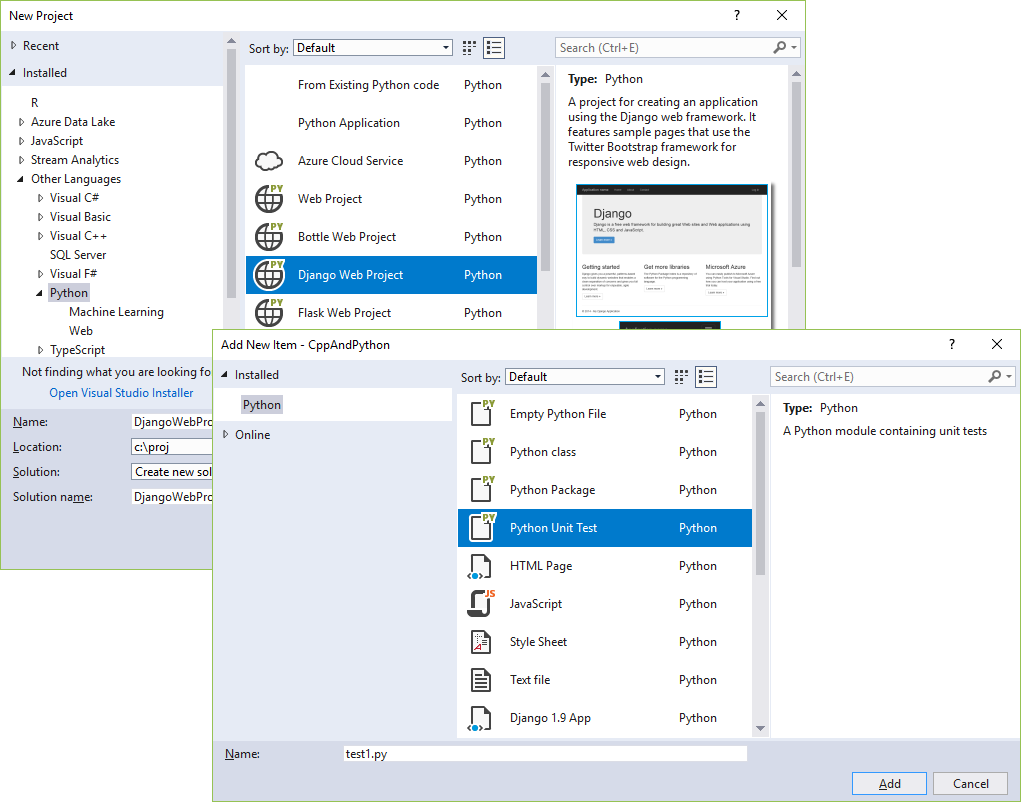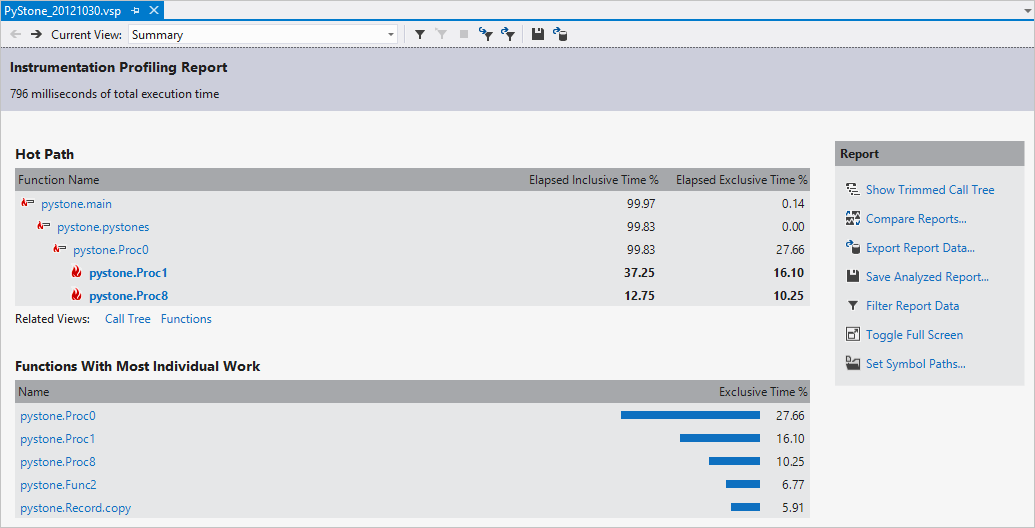Prise en charge de Python dans Visual Studio sur Windows
Python est un langage de programmation populaire qui est fiable, flexible, facile à apprendre, gratuit à utiliser sur tous les systèmes d’exploitation et soutenu par une forte communauté de développeurs et de nombreuses bibliothèques gratuites. Python prend en charge toutes sortes de développement, y compris les applications web, les services web, les applications de bureau, les scripts et le calcul scientifique. Aussi bien les scientifiques que les développeurs occasionnels et professionnels ainsi que de nombreuses universités utilisent Python pour la programmation. Pour plus d’informations sur ce langage, consultez le site python.org et la page Python for Beginners (Débuter avec Python).
Visual Studio est un puissant IDE Python sur Windows. Visual Studio offre une prise en charge open source du langage Python via les charges de travail Développement Python et Science des données (Visual Studio 2017 et versions ultérieures), ainsi que l’extension gratuite Python Tools pour Visual Studio (Visual Studio 2015 et versions antérieures). Promenez-vous dans l’IDE Visual Studio pour vous familiariser avec les fonctionnalités de l’IDE pour écrire et éditer du code Python.
Visual Studio Code est disponible sur Mac et Linux. Pour plus d’informations, consultez Questions et réponses.
Pour commencer :
Suivez les instructions d’installation pour configurer la charge de travail Python.
Familiarisez-vous avec les fonctionnalités Python de Visual Studio en parcourant les sections de cet article.
Suivez un ou plusieurs guides de démarrage rapide pour créer un projet. En cas de doute, commencez par Démarrage rapide : Ouverture et exécution de code Python dans un dossier ou Création d’une application web avec Flask.
Suivez le tutoriel Utiliser Python dans Visual Studio pour une expérience utilisateur complète.
Prise en charge de plusieurs interpréteurs
La fenêtre Environnements Python de Visual Studio vous offre un lieu unique pour gérer tous vos environnements Python globaux, les environnements conda et les environnements virtuels. Visual Studio détecte automatiquement les installations de Python à des emplacements standard et vous permet de configurer des installations personnalisées. Avec chaque environnement, vous pouvez facilement gérer les packages, ouvrir une fenêtre interactive pour cet environnement et accéder aux dossiers de l’environnement.
Utilisez la commande Ouvrir une fenêtre interactive pour exécuter Python en mode interactif dans le contexte de Visual Studio. Utilisez la commande Ouvrir dans PowerShell pour ouvrir une fenêtre de commande distincte dans le dossier de l’environnement sélectionné. Dans cette fenêtre de commande, vous pouvez exécuter n’importe quel script python.
Pour plus d'informations :
Large éventail de fonctionnalités de modification, IntelliSense et d’inclusion de code
Visual Studio fournit un éditeur Python de première classe, avec coloration syntaxique, autocomplétion dans l’ensemble du code et des bibliothèques, mise en forme du code, aide sur les signatures, refactorisation, linting et indicateurs de type. Visual Studio fournit également des fonctionnalités uniques, telles que l’affichage de classes, Atteindre la définition, Rechercher toutes les références et les extraits de code. L’intégration directe avec la fenêtre Interactive vous aide à développer rapidement du code Python existant dans un fichier.
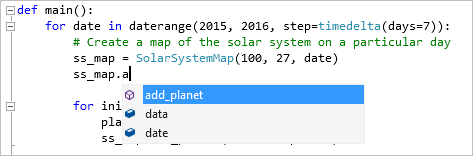
Pour plus d'informations :
- Modifier le code Python
- Code du format
- Refactoriser du code
- Utiliser un linter
- Fonctionnalités de l’éditeur de code
Fenêtre Interactive
Pour chaque environnement Python connu de Visual Studio, vous pouvez facilement ouvrir le même environnement interactif (REPL) pour un interpréteur Python directement dans Visual Studio, au lieu d’utiliser une invite de commandes distincte. Vous pouvez aussi facilement basculer entre les environnements. Pour ouvrir une invite de commande séparée, sélectionnez votre environnement souhaité dans la fenêtre Environnements Python, puis sélectionnez la commande Ouvrir dans PowerShell comme expliqué précédemment dans la section Prise en charge de plusieurs interprètes.
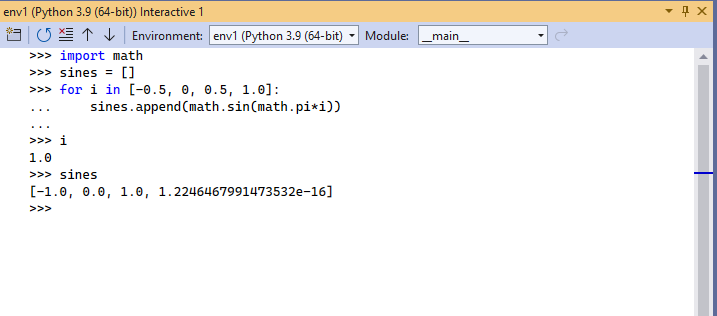
Visual Studio fournit également une intégration étroite entre l’éditeur de code Python et la fenêtre Interactive. Le raccourci clavier Ctrl+Entrée permet d’envoyer de façon pratique la ligne de code active (ou le bloc de code actif) dans l’éditeur vers la fenêtre Interactive, avant de passer à la ligne suivante (ou au bloc suivant). Ctrl+Entrée vous permet d’exécuter le code pas à pas en toute simplicité, sans avoir à exécuter le débogueur. Vous pouvez également envoyer le code sélectionné vers la fenêtre Interactive avec la même séquence de touches, et coller facilement ce code de la fenêtre Interactive vers l’éditeur. Ensemble, ces fonctionnalités vous permettent de traiter les détails d’un segment de code dans la fenêtre Interactive et d’enregistrer aisément les résultats dans un fichier au sein de l’éditeur.
Visual Studio prend également en charge IPython/Jupyter dans l’environnement REPL, notamment les tracés inline, .NET et WPF (Windows Presentation Foundation).
Pour plus d’informations :
Système de projet, et modèles de projet et d’élément
Visual Studio vous permet de gérer la complexité d’un projet à mesure qu’il croît. Un projet Visual Studio est plus qu’une structure de dossier. Un projet aide à comprendre comment différents fichiers sont utilisés et comment ils se rapportent les uns aux autres. Visual Studio vous permet de distinguer le code d’application, le code de test, les pages web, JavaScript, les scripts de génération, entre autres, qui activent ensuite des fonctionnalités propres aux fichiers. Une solution Visual Studio vous aide à gérer plusieurs projets liés, comme un projet Python et un projet d’extension C++.
Remarque
Dans Visual Studio 2019 et ultérieurement, vous pouvez ouvrir un dossier contenant du code Python et exécuter ce code sans créer de fichier de projet ou de solution Visual Studio. Pour plus d’informations, consultez Démarrage rapide : Ouvrir et exécuter du code Python dans un dossier. Gardez à l’esprit qu’il y a des avantages à utiliser un fichier de projet, comme expliqué dans cette section.
L’image suivante montre un exemple d’une solution Visual Studio contenant à la fois des projets Python et Flask dans l’Explorateur de solutions.
Les modèles de projet et d’élément automatisent le processus de configuration de différents types de projets et de fichiers. Les modèles vous font gagner un temps précieux et vous soulagent de la gestion de détails complexes et sujets aux erreurs. Visual Studio fournit des modèles pour le web, Azure, la science des données, la console et d’autres types de projets. Vous pouvez trouver des modèles pour des fichiers comme les classes Python, les tests unitaires, la configuration web Azure, HTML, et même les applications Django.
Pour plus d'informations :
- Gérer les projets Python
- Informations de référence sur les modèles d’élément
- Modèles de projet Python
- Utiliser C++ et Python
- Créer des modèles de projet et d’élément
- Solutions et projets dans Visual Studio
Débogage complet
L’un des points forts de Visual Studio est son puissant débogueur. Pour le Python en particulier, Visual Studio inclut le débogage en mode mixte de Python/C++, le débogage à distance sous Linux, le débogage dans la fenêtre Interactive et le débogage des tests unitaires Python.
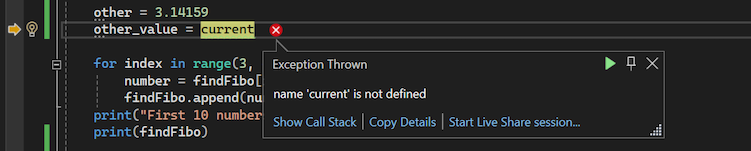
Dans Visual Studio 2019 et ultérieurement, vous pouvez exécuter et déboguer du code sans avoir de fichier de projet Visual Studio. Consultez Démarrage rapide : Ouvrir et exécuter du code Python dans un dossier pour voir un exemple.
Pour plus d'informations :
- Déboguer Python
- Débogage en mode mixte Python/C++
- Débogage à distance sur Linux
- Visite guidée des fonctionnalités du débogueur Visual Studio
Outils de profilage avec rapports exhaustifs
Le profilage collecte les données relatives à l’utilisation de votre application. Visual Studio prend en charge le profilage avec les interpréteurs CPython et offre la possibilité de comparer les performances entre différentes séquences de profilage.
Pour plus d'informations :
Outils de test unitaire
Découvrez, exécutez et gérez les tests dans l’Explorateur de tests Visual Studio, et déboguez facilement les tests unitaires.
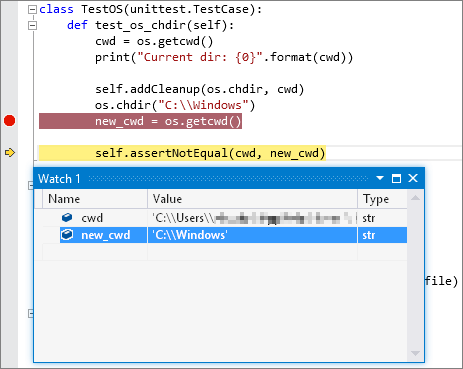
Pour plus d'informations :
Kit SDK Azure pour Python
Les bibliothèques Azure pour Python simplifient l’utilisation des services Azure à partir d’applications Windows, macOS X et Linux. Vous pouvez vous en servir pour créer et gérer des ressources Azure, et vous connecter à des services Azure.
Pour plus d’informations, consultez SDK Azure pour Python et Bibliothèques Azure pour Python.
Questions et réponses
Q. Python est-il pris en charge avec Visual Studio pour Mac ?
R : Visual Studio pour Mac n'est pas pris en charge. Pour plus d’informations, veuillez consulter la rubrique Qu’advient-il de Visual Studio pour Mac ? Visual Studio Code sur Windows, Mac et Linux fonctionne bien avec Python grâce aux extensions disponibles.
Q : Que peut-on utiliser pour créer une interface utilisateur avec Python ?
R : L’offre principale dans ce domaine est le Projet Qt avec des liaisons pour Python connues sous le nom de PySide (la liaison officielle) (voir aussi Téléchargements PySide) et PyQt. La prise en charge de Python dans Visual Studio n’inclut pas d’outils spécifiques pour le développement d’interface utilisateur.
Q. Un projet Python peut-il produire un exécutable autonome ?
R : Python est généralement un langage interprété, où le code est exécuté à la demande dans un environnement adapté à Python tel que Visual Studio et les serveurs web. Visual Studio ne fournit actuellement pas les moyens de créer un exécutable autonome, ce qui signifie essentiellement un programme avec un interprète Python intégré. Cependant, la communauté Python offre différents moyens de créer des exécutables comme décrit sur StackOverflow. CPython prend également en charge l’incorporation dans une application native, comme indiqué dans le billet de blog Using CPython’s embeddable zip file.